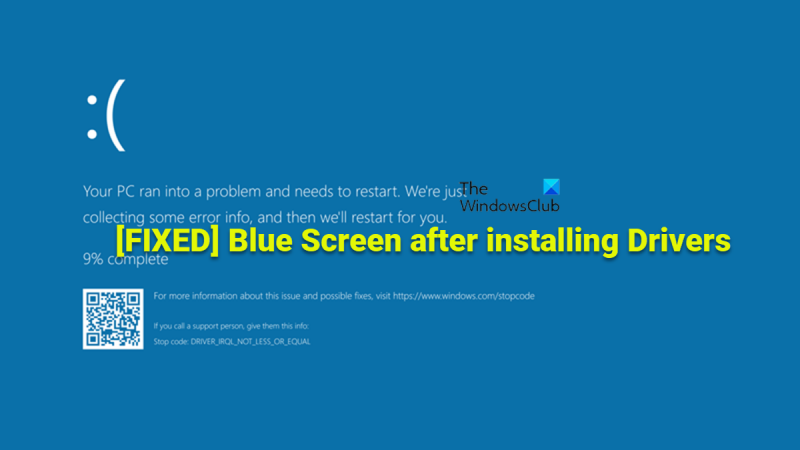Када видите грешку на плавом екрану након инсталирања нових управљачких програма у Виндовс 10 или 11, то је обично зато што процес инсталације драјвера није прошао како је планирано. Ево шта можете да урадите да бисте решили проблем и решили га. Прво, покушајте да поново покренете рачунар и поново инсталирате драјвере. Ако то не успије, покушајте да деинсталирате управљачке програме, а затим их поново инсталирате. Ако и даље видите грешке плавог екрана, вероватно је проблем са самим драјвером. Ако нисте сигурни како да решите проблем, увек можете да контактирате подршку за додатну помоћ. У већини случајева, они ће моћи да вас проведу кроз кораке за решавање проблема. Желите да ажурирате своје драјвере? Погледајте наш водич за најбољи софтвер за ажурирање драјвера.
Без драјвера уређаја, унутрашњи или екстерни хардвер вашег рачунара (као што је видео картица или чврсти диск) неће радити исправно. Када повежете нове уређаје са рачунаром, Виндовс може да провери доступне драјвере. У овом посту дајемо предлоге који би вам требали помоћи да решите проблем Плави екран након инсталирања драјвера в Виндовс 11/10.

Наше истраживање показује да су следећи главни разлози због којих можете наићи на овај проблем на рачунару:
- Виндовс ажурирања на чекању.
- Оверцлоцкано гвожђе.
- Лоша РАМ меморија.
- Проблематичан управљачки програм филтера за контролу пропусног опсега.
- Оштећење системских датотека.
- Неверификован или непотписани драјвер.
- Недавна промена софтвера.
- Делимично некомпатибилни управљачки програми за ГПУ.
Поправите плави екран након инсталирања драјвера у Виндовс 11/10
Управљачки програми су неопходни и обављају основну функцију која омогућава вашем рачунару да се повеже са одређеним уређајима и да комуницира са њима. Поруке и процеси помоћу којих рачунар (ОС и апликације) може да приступи уређају или да изда команде које треба да изврши уређај дефинисани су овим деловима софтвера. Ако одговарајући управљачки програм није инсталиран, уређај можда неће уопште радити или, у неким случајевима, може радити са ограниченом функционалношћу. Дакле, ако добијете Плави екран након инсталирања драјвера на вашем рачунару са оперативним системом Виндовс 11/10, наше препоруке у наставку би требало да вам помогну да решите проблем.
- Уверите се да је возач потписан
- Покрените проверу возача
- Покрените алатку за решавање проблема са плавим екраном
- Вратите се или инсталирајте старију верзију драјвера
- Прегледајте БСОД датотеке евиденције.
- Покрените алатку за решавање проблема са хардвером и уређајима
- зауставити оверклок
- Покрените тест меморије
- Деинсталирајте управљачки програм филтера за контролу пропусног опсега (ако је применљив).
- Решавање проблема у стању чистог покретања
- Извршите враћање система
- Ресетујте рачунар, вратите надоградњу на место или чисту инсталацију Виндовс 11/10
Хајде да сада укратко размотримо горе наведене предлоге. Пре него што наставите, уверите се да је Виндовс ажуриран и видите да ли се проблем поново појављује. Такође, препоручује се да покренете ДИСМ скенирање, а затим покренете СФЦ скенирање. Оба скенирања ће поправити сваку оштећену системску датотеку која би потенцијално могла да изазове грешке плавог екрана.
читати : Решавање проблема у Виндовс плавом екрану смрти или грешака заустављања
1] Проверите да ли је управљачки програм потписан
Непотписани драјвери могу да изазову проблеме као што су рушење система и чудно понашање – мања је вероватноћа да ћете наићи на проблеме са драјверима на рачунару са Виндовс 11/10 ако драјвере дигитално потписује Мицрософт. Иако потписивање драјвера није потребно на 32-битним верзијама оперативног система Виндовс, сви драјвери који раде на 64-битним верзијама Виндовс-а морају бити потписани пре него што Виндовс може да их учита. Тако би могло бити Плави екран након инсталирања драјвера на вашем рачунару је знак непотписани драјвер који Виндовс не може да учита . У овом случају можете лако да проверите да ли је управљачки програм дигитално потписан користећи било који од њих Верификација потписа датотеке (СигВериф.еке) или ДирецтКс Диагностицс (ДкДиаг.еке) оруђе. Ако су управљачки програми које сте инсталирали потписани, можете онемогућити верификацију потписа управљачког програма и видети да ли то решава проблем. У супротном, можете да проверите да ли је ажуриран и компатибилан драјвер доступан на сајту ОЕМ драјвера или преко опционог Виндовс Упдате-а.
да ли сте власник ове игре или апликације за кбок оне
читати : Како могу да сазнам који драјвер узрокује плави екран у Виндовс-у?
2] Покрените верификатор драјвера
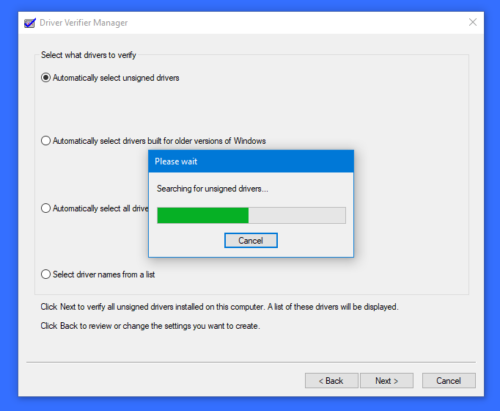
Као што име говори, Дривер Верифиер је услужни програм који вам помаже да откријете који управљачки програм не ради на вашем рачунару. Услужни програм надгледа управљачке програме како би открио незаконите позиве функција или радње које би могле оштетити систем подвргавањем Виндовс драјвера различитим стресовима и тестовима да би се открило неприкладно понашање.
Пошто проблем о коме је реч можда није нужно повезан са специфичним драјвером који сте инсталирали, већ сукоб са другим драјвером уређаја који је већ инсталиран на вашем систему, можете покренути Дривер Верифиер који може да идентификује инсталиране драјвере који изазивају грешку плавог екрана како бисте могли да предузмете неопходне кораке да решите проблем.
читати : Поправите ОТКРИВЕНО КРШЕЊЕ ДРИВЕР ВЕРИФИЕР-а. Грешка плавог екрана
3] Покрените алатку за решавање проблема са плавим екраном.
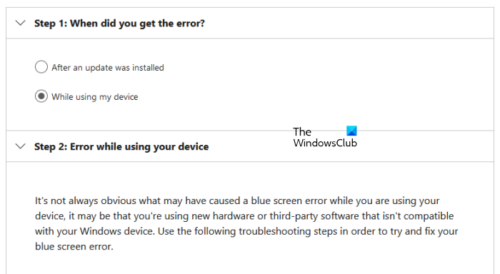
Генерално, појављивање БСОД-а на рачунару са оперативним системом Виндовс 11/10 може бити узроковано неколико фактора, који су обично повезани са хардверским проблемима, проблемима са софтвером и корисничким грешкама. Као основни нетехнички алат за решавање проблема са плавим екраном, корисници погођених рачунара могу покренути програм за решавање проблема на мрежи Блуе Сцреен од Мицрософт-а. Ово је аутоматизовани чаробњак дизајниран да вам помогне у решавању проблема и решавању БСОД-ова пружањем предлога за могућа решења која можете применити на основу вашег одговора на питање како сте наишли на грешку.
читати : Алат за решавање проблема са црним екраном ће поправити грешке црног или празног екрана.
4] Вратите или инсталирајте старију верзију драјвера
Можете да вратите управљачки програм ако постоји проблем са плавим екраном након ажурирања управљачког програма. Такође можете преузети и инсталирати старију верзију драјвера ако новија верзија изазива плави екран током или након инсталирања драјвера. Проблем овде може бити због проблема са компатибилношћу са новијом верзијом/изградњом оперативног система Виндовс, посебно ако знате да је управљачки програм добро функционисао са претходним верзијама оперативног система Виндовс. У овом случају, можете покренути алатку за решавање проблема са компатибилношћу програма или једноставно можете инсталирати драјвер у режиму компатибилности и видети да ли проблем са плавим екраном нестаје.
читати : АМД драјвер се стално руши када играте ПЦ игрице
5] Прегледајте БСОД датотеке евиденције.
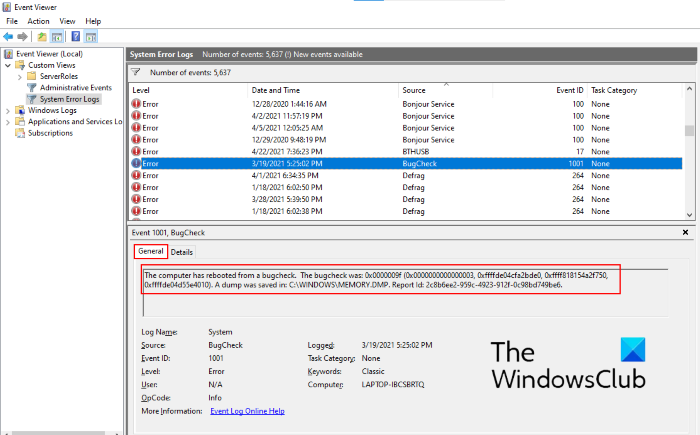
Ако сте конфигурисали Виндовс да генерише датотеке за испис пада плавог екрана, када се појави грешка плавог екрана на вашем рачунару са оперативним системом Виндовс 11/10, БСОД датотека евиденције се генерише и чува у Евент Виевер-у. Можете пронаћи и погледати БСОД датотеку евиденције која садржи мноштво информација за стручно око које вас могу упутити на праве кораке за решавање проблема са којим се тренутно суочавате. Поред тога, плави екран ће обично приказати код грешке или поруку коју можете користити за даље дијагностиковање проблема и примену најприкладнијег решења за ту одређену БСОД грешку. И можете користити Виндбг да поправите грешке заустављања плавог екрана.
Читати: Како отворити и прочитати датотеке мале меморије (ДМП).
како смањити осветљеност на лаптопу
6] Покрените алатку за решавање проблема са хардвером и уређајима
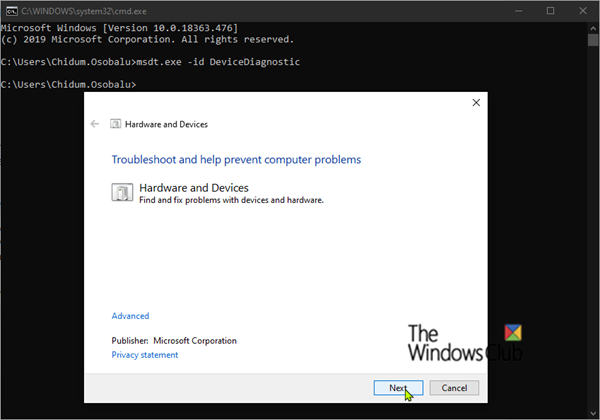
У основи, драјвер уређаја, који се такође назива софтверски драјвер, је посебан облик софтверске апликације која омогућава једном хардверском уређају (као што је лични рачунар) да комуницира са другим хардверским уређајем (као што је штампач). Дакле, један од могућих разлога зашто би вам се могао појавити плави екран након инсталирања управљачког програма уређаја је тај што је сам уређај можда неисправан. Да бисте искључили ову могућност, можете покренути алатку за решавање проблема са хардвером и уређајима. Ако се пронађу проблеми, можете применити препоручене исправке од стране алатке за решавање проблема, која може ручно да ажурира управљачке програме на вашем систему или да замени неисправан хардвер.
читати : Код 21, Виндовс уклања овај уређај
7] Зауставите оверклок (ако је применљиво)
Ако имате оверклокан ЦПУ или ГПУ, велике су шансе да ћете насумично искусити грешке плавог екрана, не нужно након инсталирања драјвера. До ових озбиљних кварова система може доћи због тога што ваш систем ради на неподржаним напонима и фреквенцијама, што ће се вероватно догодити ако су фреквенције вашег ГПУ-а превисоке и ваши напони не могу бити подржани јер ваш рачунар не може да произведе довољно енергије због убрзања.
Ако се овај сценарио односи на вас, можете да натерате свој систем да поново правилно функционише тако што ћете смањити фреквенције оверклока и за ваш ЦПУ и за ГПУ, или заустављањем или враћањем оверклокованог хардвера у зависности од софтвера за оверклокирање који се користи. Као опште правило, покрените софтвер и потражите прилику да зауставите оверклок. Након тога, поново покрените рачунар. Ово ће вам помоћи да утврдите да ли је проблем узрокован оверклоком.
читати : Како оверклоковати ГПУ? Да ли је безбедно то учинити?
8] Покрените тест меморије
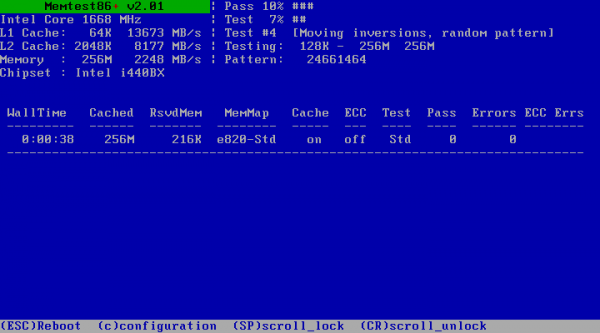
Познати главни фактор који доприноси већини БСОД грешака је неисправна РАМ меморија која може довести до цурења меморије и озбиљног пада система. Да бисте искључили ову могућност, можете да покренете тест меморије користећи Виндовс алатку за дијагностику меморије или боље да покренете Адванцед Мемори Диагностиц са Мемтест86+ да бисте проверили интегритет РАМ-а да бисте били сигурни да није кривац - ако се открију било какве абнормалности, можда ће вам требати за замену оштећене РАМ меморије. Ако имате инсталиран двоканални РАМ, уклањајте само једну меморијску картицу одједном или ако сте недавно додали нову меморијску картицу, уклоните је и проверите да ли то узрокује грешку.
читати : Код грешке меморије 2000-0122, 2000-0123 или 2000-0251
шта је вин32к.сис
9] Деинсталирајте управљачки програм филтера за контролу пропусног опсега (ако је применљиво)
Ово решење је применљиво ако имате Куалцомм Атхерос Киллер мрежни адаптер инсталиран на рачунару. Главна сврха драјвера филтера за контролу пропусног опсега је да омогући корисницима да ограниче количину пренетих података за сваки тип података. Ако нисте програмер или тестер, не треба вам овај драјвер и можете лако да деинсталирате овај драјвер пратећи упутства у овом водичу да деинсталирате управљачки програм филтера за контролу пропусног опсега у оквиру Мрежни адаптер у Управљачу уређаја.
читати : Мрежни адаптер недостаје или се не приказује
10] Решавање проблема у стању чистог покретања
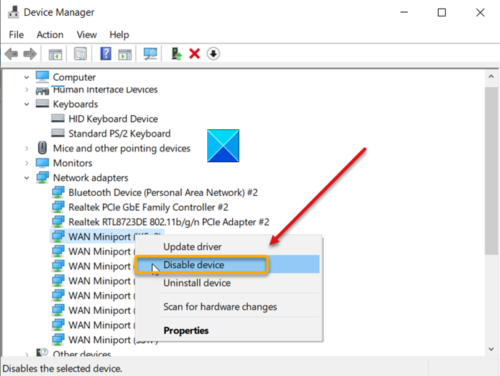
Конфликти драјвера уређаја на вашем рачунару са оперативним системом Виндовс 11/10 могу потенцијално узроковати грешке Блуесцреен-а, као што може у овом случају. Дакле, да бисте решили проблем, можете да решите проблем у стању чистог покретања (хардвер). Овај процес, који се разликује од познатог софтверског чистог покретања, захтева од вас да онемогућите сваки комад хардвера који није потребан да би систем радио у Управљачу уређајима. Да бисте утврдили хардвер или уређаје који вероватно изазивају проблем, затим поново омогућите сваки уређај један по један док не изолујете уређај који узрокује проблем, а затим предузмете неопходне кораке да решите проблем.
11] Извршите враћање система у претходно стање
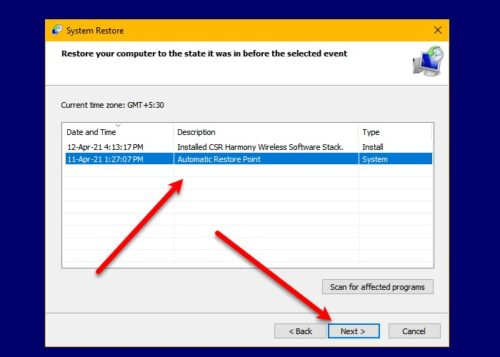
Опоравак система је одрживо решење за БСОД грешке, посебно ако је дошло до недавног ажурирања система након чега је инсталација драјвера изазвала пад система. У овом случају може доћи до недоследности између верзије драјвера и нове верзије ОС-а. Да бисте решили проблем, можете вратити систем на ранију тачку пре ажурирања система. Алтернативно, можете да деинсталирате ажурирање или проверите да ли је доступна ажурирана верзија вашег драјвера која је компатибилна са новом верзијом ОС-а.
читати : Плави екран након ажурирања за Виндовс
12] Ресетујте рачунар, поправите надоградњу на месту или чисту инсталацију Виндовс 11/10.
Можете следећим редоследом да ресетујете рачунар, поправите надоградњу на месту или чисту инсталацију Виндовс 11/10 у вероватним случајевима БСОД грешака узрокованих озбиљним оштећењем система које се не може решити конвенционалним методама.
читати : ФикВин 11 је најбољи алат за поправку оперативног система Виндовс 11
Виндовс се ажурира из безбедног режима
Надам се да ће вам овај пост бити довољно користан!
Такође прочитајте :
- ДАЈВЕР НЕИСПРАВАН ПРИСТУП СТЕКУ Плави екран
- ДРИВЕР_ПОРТИОН_МУСТ_БЕ_НОНПАГЕД БСОД
- ДРАЈВЕР ПРЕОПТЕРЕТАН СТАЦК БУФФЕР, грешка 0к000000ф7
Могу ли драјвери изазвати плави екран?
Обично се БСОД-ови јављају због софтверских или хардверских проблема са драјверима. Апликације које се руше понекад узрокују плаве екране смрти ако су покварене или неисправне. Виндовс креира такозвану минидумп датотеку када се појави БСОД. Да бисте поправили плави екран изазван драјверима, можете применити следећа општа решења:
- Уклоните све спољне уређаје.
- Уклоните сав новоинсталирани хардвер или софтвер.
- Проверите да ли постоје ажурирања за Мицрософт Виндовс.
- Извршите враћање система.
Може ли Виндовс 11 изазвати плави екран?
Приликом надоградње на Виндовс 11, плави екран смрти није необичан. Грешка се јавља из неколико разлога, али је обично резултат проблема са компатибилношћу програма или апликација. Међутим, ово се такође може догодити због оштећења у тренутној инсталацији или оштећених датотека на инсталационом медију.
Да ли ажурирање управљачког програма поправља плави екран?
У неким случајевима, ажурирање управљачких програма хардвера може да поправи грешке плавог екрана у оперативном систему Виндовс 11/10. Већина плавих екрана смрти је повезана са хардвером или драјверима, тако да ажурирани драјвери могу да поправе узрок СТОП грешке. Можете да проверите евиденцију система и апликација у приказивачу догађаја да ли постоје грешке или упозорења која могу пружити додатне информације о узроку БСОД-а. Ако је потребно, можете ажурирати управљачке програме преко Девице Манагер-а.
Шта узрокује корупцију возача?
Оштећени управљачки програми су понекад резултат злонамерног софтвера на вашем рачунару. Ваш рачунар је у опасности, посебно за кориснике који често преузимају датотеке из сумњивих извора. Ове датотеке могу да садрже вирусе и могу ометати ваше управљачке програме, потенцијално оштетити неке од компоненти вашег рачунара.
читати : Грешка 39, Виндовс не може да учита управљачки програм уређаја; Оштећен или недостаје.